Excel批量添加前缀文字的方法
时间:2023-02-13 16:47:11作者:极光下载站人气:674
很多小伙伴在使用excel软件编辑表格文档的时候都会遇到各种各样的问题,例如有的小伙伴可能会需要在表格中给单元格批量的添加一些前缀,例如班级前缀、公司部门前缀等,一个一个的打字输入是一件十分麻烦的事。其实在Excel中,我们是可以批量的给单元格添加指定前缀的,我们只需要选中单元格,然后右键单击选择设置单元格格式选项,进入设置单元格格式页面之后,我们点击自定义,然后在类型的框里输入“前缀@”,最后点击确定选项即可。有的小伙伴可能不清楚具体的操作方法,接下来小编就来和大家分享一下Excel批量添加前缀文字的方法。
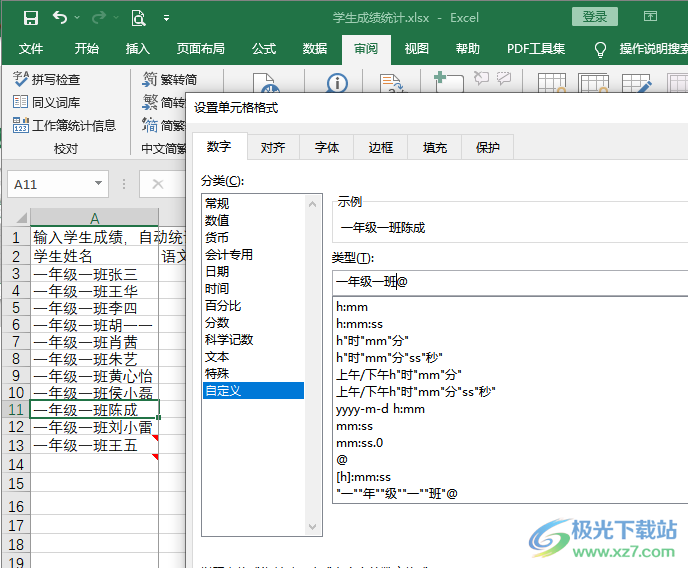
方法步骤
1、第一步,我们先在桌面上找到一个表格文件,然后右键单击选择“打开方式”,再点击“Excel”选项
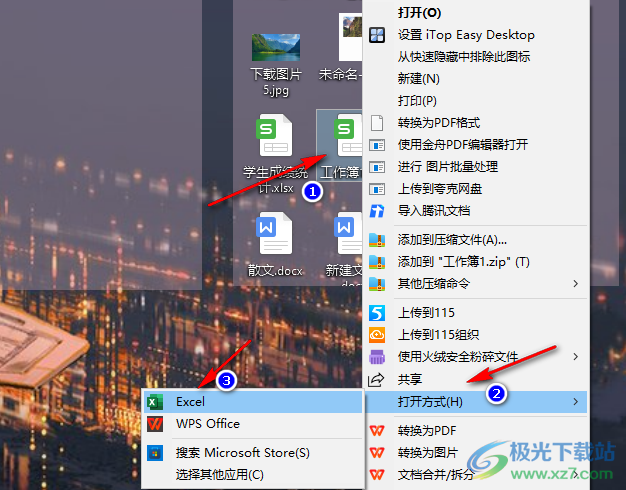
2、第二步,使用Excel打开表格文件之后,我们先点击表格中选中需要添加前缀的单元格
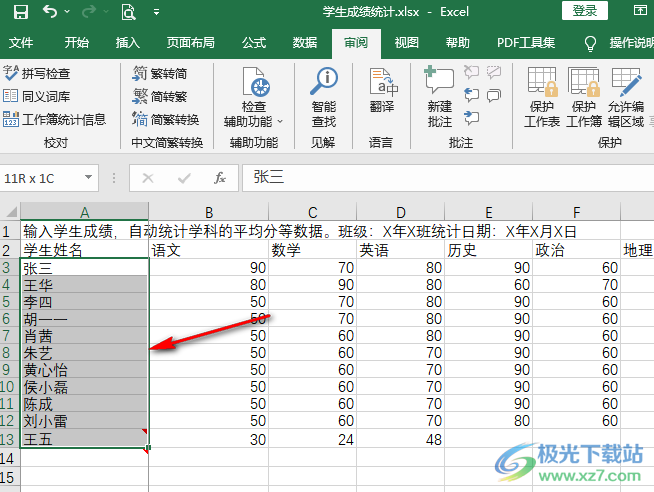
3、第三步,选好单元格之后,我们右键单击并在菜单列表中点击打开“设置单元格格式”选项
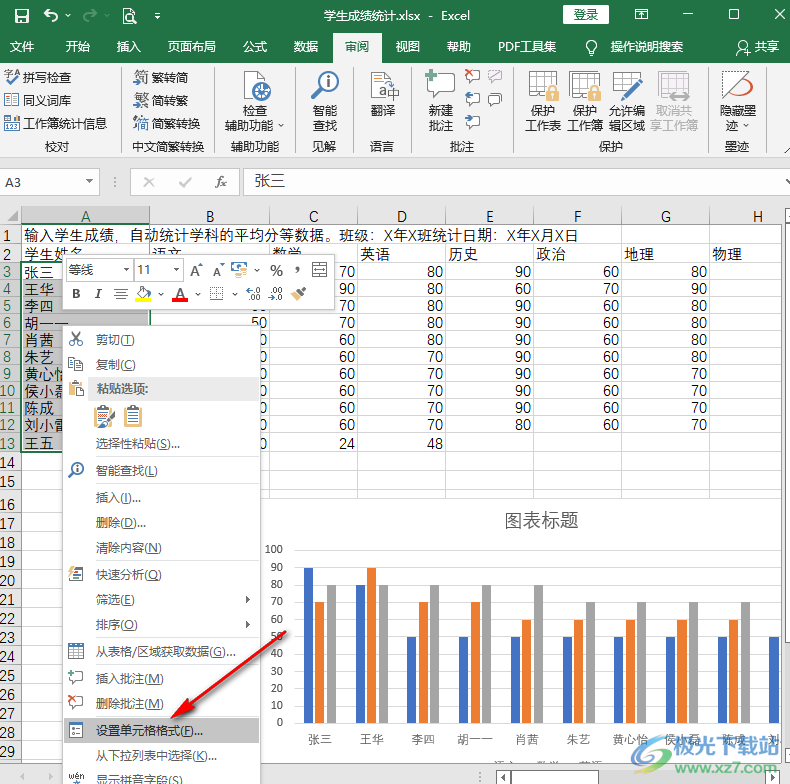
4、第四步,进入“设置单元格格式”页面之后,我们在该页面中点击选择“自定义”选项,然后在“类型”的框内输入“××@”,这里的“××”就是前缀的具体内容,输入完成之后点击“确定”选项
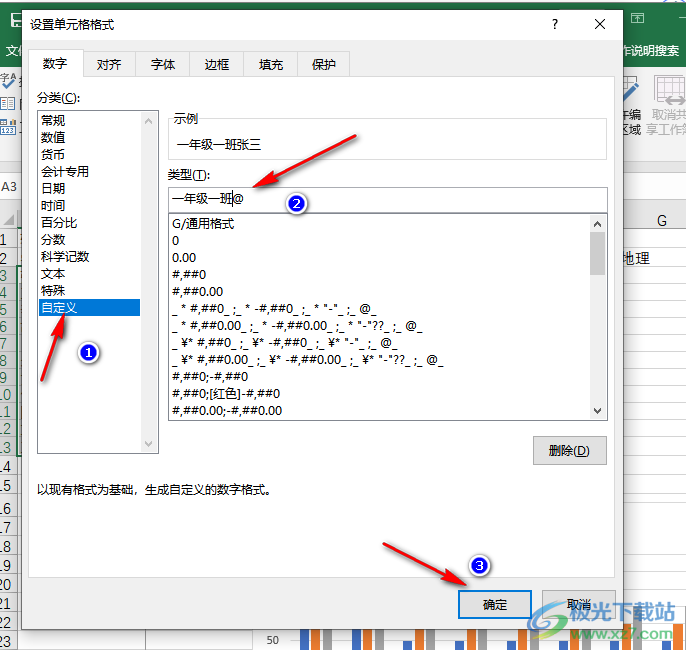
5、第五步,设置好之后,我们回到表格页面中,我们们可以看到表格中之前选中的那些单元格都添加上了同样的前缀
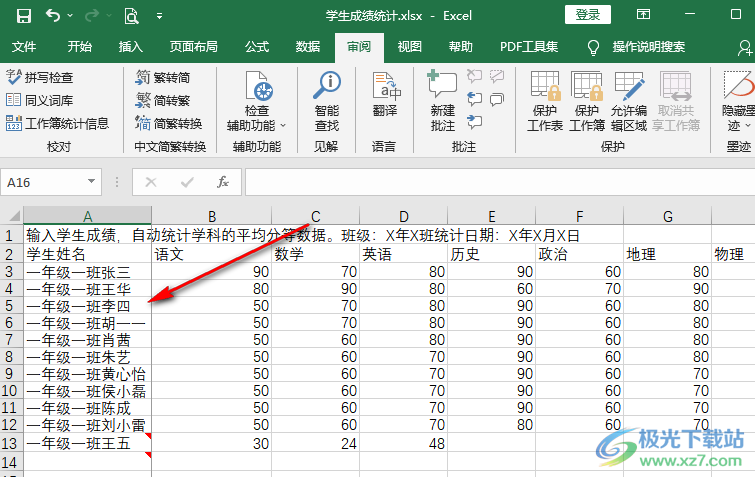
以上就是小编整理总结出的关于Excel批量添加前缀文字的方法,我们打开表格选中需要添加前缀的单元格,然后右键单击选择设置单元格格式选项,在该选项页面中点击“自定义”选项,再在类型框中输入“前缀@ ”,最后点击确定选项即可,感兴趣的小伙伴快去试试吧。

大小:60.68 MB版本:1.1.2.0环境:WinXP, Win7, Win10
- 进入下载
相关推荐
相关下载
热门阅览
- 1百度网盘分享密码暴力破解方法,怎么破解百度网盘加密链接
- 2keyshot6破解安装步骤-keyshot6破解安装教程
- 3apktool手机版使用教程-apktool使用方法
- 4mac版steam怎么设置中文 steam mac版设置中文教程
- 5抖音推荐怎么设置页面?抖音推荐界面重新设置教程
- 6电脑怎么开启VT 如何开启VT的详细教程!
- 7掌上英雄联盟怎么注销账号?掌上英雄联盟怎么退出登录
- 8rar文件怎么打开?如何打开rar格式文件
- 9掌上wegame怎么查别人战绩?掌上wegame怎么看别人英雄联盟战绩
- 10qq邮箱格式怎么写?qq邮箱格式是什么样的以及注册英文邮箱的方法
- 11怎么安装会声会影x7?会声会影x7安装教程
- 12Word文档中轻松实现两行对齐?word文档两行文字怎么对齐?
网友评论